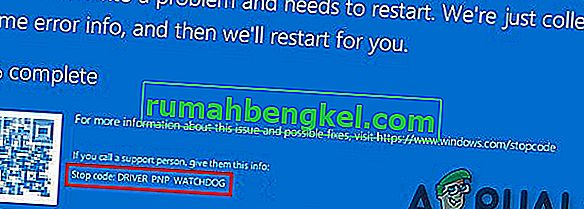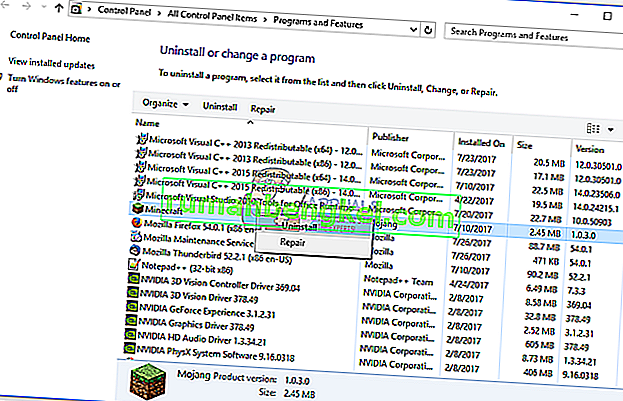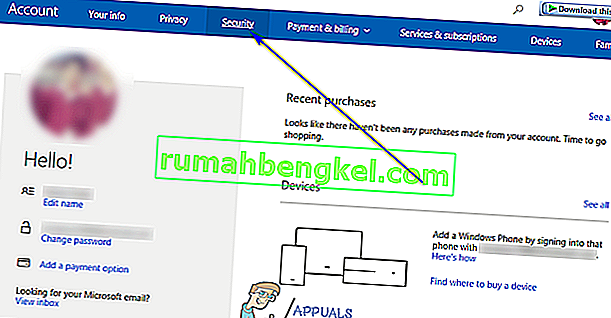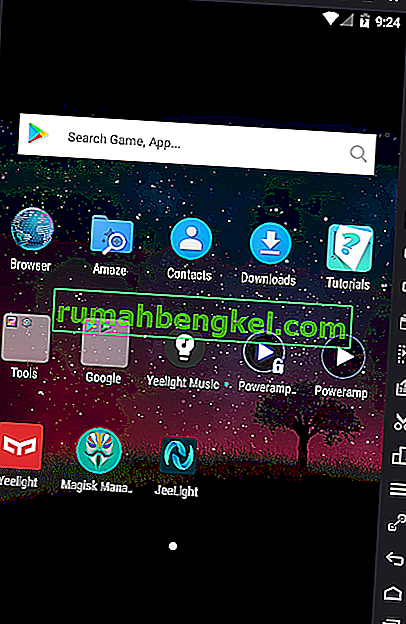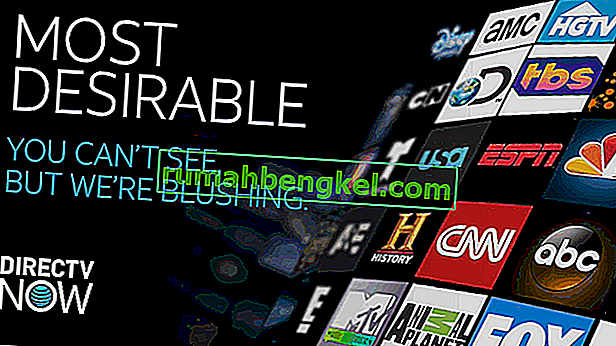Facebookは優れたソーシャルメディアネットワーキングサイトであり、10億人を超えるユーザーがいます。その人気の理由の1つは、無限のビデオストリームを共有および表示できることです。ただし、ごく最近、Googleビデオ(最も使用されているブラウザーの1つ)がFacebookビデオの読み込み中に問題に直面しているという報告が多数寄せられています。動画がバッファリングされ続けるか、まったく読み込まれません。

ChromeがFacebookで動画を再生できないのはなぜですか?
複数のユーザーから多数のレポートを受け取った後、問題を調査することを決定し、ほとんどのユーザーにとってどの問題が解消されたかを実装することによってガイドをまとめました。また、このエラーが発生する原因を調査し、以下にリストしました。
- 破損したキャッシュ: 重要なデータと起動設定はブラウザーとWebサイトによってキャッシュされ、読み込み時間を短縮してエクスペリエンスを向上させます。ただし、時間の経過とともに、このキャッシュはWebサイトの重要な要素に干渉する可能性があるため、破損する可能性があります。
- 無効な構成: 場合によっては、特定の設定がChromeによるビデオの再生を無効にするように構成されていることがあります。これらの設定を構成したか、サードパーティのプラグイン/アドオンがそれらを変更した可能性があります。
- 無効なFlashコンテンツ: 場合によっては、特定のサイトの「Flashコンテンツ」が無効になります。Facebookはそれらのサイトの1つかもしれません。「Flashコンテンツ」を無効にすると、特定のサイトではビデオを再生するためにAdobe Flash Playerを有効にする必要があるため、ビデオの再生が妨げられる場合があります。
- 不適切に起動: ブラウザの特定の要素が適切に機能していないため、Chromeが適切に起動されなかった可能性があります。これにより、特定のサイトでビデオをストリーミングする際に問題が発生します。
これで問題の性質の基本を理解できたので、解決策に進みます。競合を回避するために、これらのソリューションは提示されている特定の順序で実装してください。
解決策1:Chromeを再起動する
場合によっては、起動プロセス中の中断により、アプリケーションが適切にロードされなかった可能性があります。したがって、この手順では、Chromeを再起動して、正しく起動することを確認します。
- 右上隅の「X」マークをクリックしてChromeを閉じるか、アドレスバーに「chrome:// restart」と入力してEnterキーを押します。

- オープン Facebookは、表示映像をして確認し、問題が解決しない場合は参照してください。
解決策2:キャッシュ/ Cookieを削除する
アプリケーション/ウェブサイトに保存されているキャッシュまたはCookieがChromeまたはFacebookの特定の要素を妨害している可能性があります。したがって、このステップでは、すべての検索履歴を完全にクリアします。そのため:
- クリックして「上のメニュー「右上隅にある」ボタンを押して、設定を「。

- 設定内で、一番下までスクロールして、[ 詳細 ] オプションをクリックします。

- 「プライバシーとセキュリティ」の見出しの下にある「閲覧データの消去」オプションをクリックします。
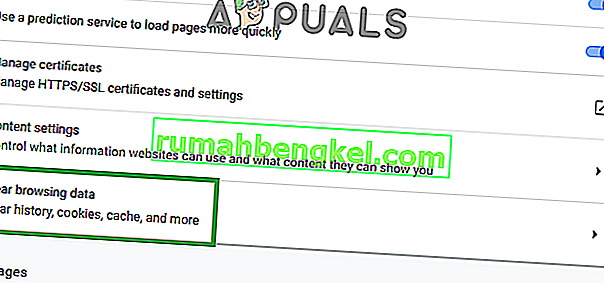
- 「詳細」タブをクリックし、最初の5つのオプションを選択します。
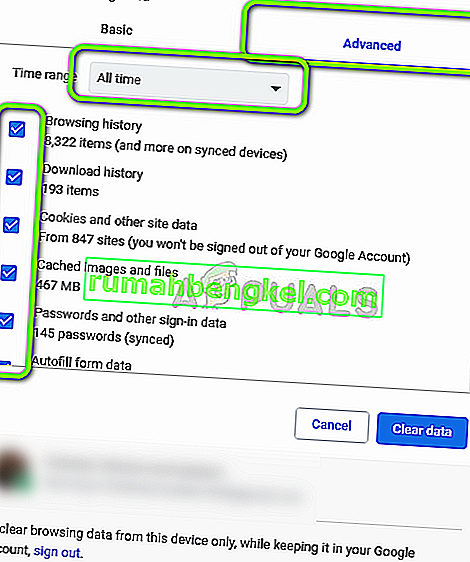
- 「Time Range」ドロップダウンをクリックして、そこから「All Time」を選択します。
- 「データの消去」オプションをクリックし、プロンプトで「はい」を選択します。
- Facebookを開き、資格情報を使用してログインします。
- ビデオを再生してみて、問題が解決するかどうかを確認してください。
解決策3:Flashコンテンツを有効にする
FacebookのFlashコンテンツが無効になっている場合、ビデオが正しく再生されない可能性があります。そのため、このステップでは、FacebookのFlashコンテンツを有効にします。そのため:
- 「Facebook」サイトを開き、資格情報を使用してログインします。
- クリックして、「上ロックにおける」看板トップは左コーナー「の開始時にアドレスバー」。

- 選択し、「サイトの設定」オプションをして「をクリックしてフラッシュ」ドロップダウン。
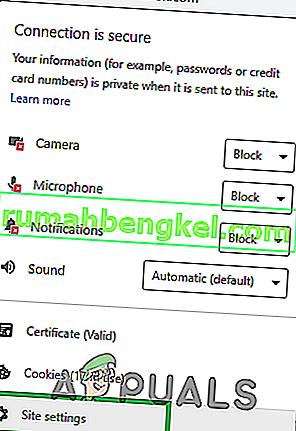
- リストから「許可」を選択し、「Chrome」を再起動します。
- Facebookを開き、資格情報を使用してログインし、問題が解決するかどうかを確認します。
解決策4:Chromeをリセットする
上記の解決策をすべて試しても問題が解決しない場合は、ブラウザをデフォルト設定にリセットすることのみが、可能な修正策です。したがって、このステップではChromeをリセットします。そのため:
- オープン Chromeと「をクリックして三点で」アッパー、右 - 手のコーナー。
- オプションのリストから「設定」を選択します。

- 下にスクロールしてクリックし、「上アドバンスド」オプションとスクロールにさらにダウン下。

- 「下にリセットし、クリーンアップ」の見出し、クリック「に復元設定をする彼らのオリジナルデフォルト」オプションを選択します。
![[設定をリセット]をクリックします](//pics.rumahbengkel.com/files/guides/97/vwprgu38up-20.jpg)
- プロンプトの「設定のリセット」オプションをクリックします。
- Chromeを再起動してFacebookサイトを開きます。
- 問題が解決しないかどうかを確認します。




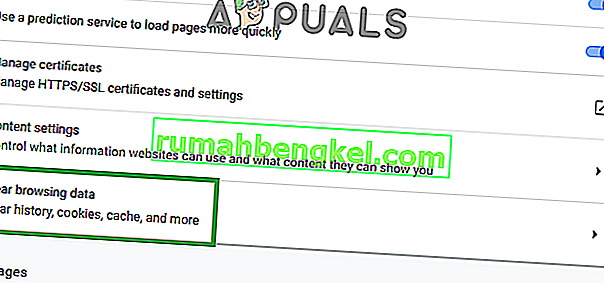
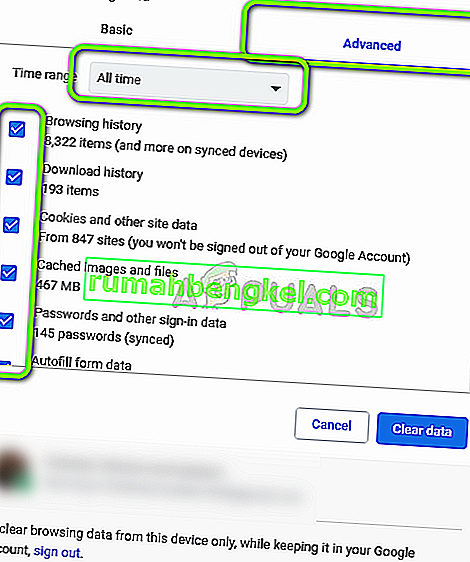

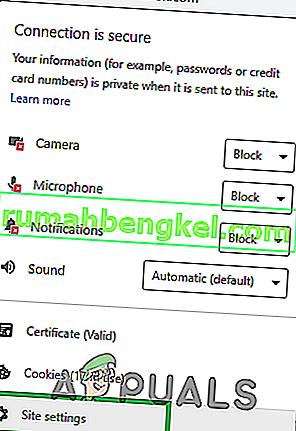
![[設定をリセット]をクリックします](http://pics.rumahbengkel.com/files/guides/97/vwprgu38up-20.jpg)